Um bei vielen Elementen auf der Folie nicht den Überblick zu verlieren, kannst Du in MS PowerPoint den einzelnen Objekte umbenennen.
So kannst Du Objekte in PowerPoint umbenennen
Besonders bei umfangreichen Präsentationen geht schnell die Übersicht verloren. PowerPoint bietet aus diesem Grund die Möglichkeit, den verschiedenen Objekten auf den Folien individuelle Namen zu geben. Mit einem eindeutigen Namen ist es einfacher, später bestimmte Elemente wiederzufinden.
Die Vergabe eines eindeutigen Namens in PowerPoint lohnt sich auch für Grafiken. Denn: Das Programm übernimmt nicht den Dateinamen einer Grafik, wenn Du diese in die Präsentation einbaust, sondern nennt sie lediglich „Grafik 1“, „Grafik 2“ etc. Für die bessere Organisation solltest Du also von Anfang auf passende Namen achten.
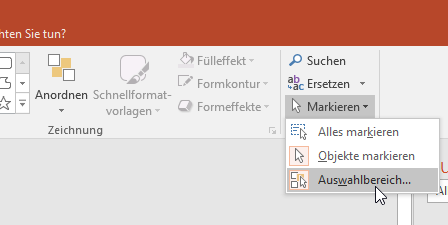
FAQ zu PowerPoint®-Vorlagen
Sie haben Fragen zu unseren Projekten rund um Microsoft PowerPoint®? In unserem FAQ finden Sie Antworten.

Wenn Dir dieses Tutorial schon weiter geholfen hat, dann versuche Dir mal vorzustellen, wie effektiv Du mit professionellen PowerPoint®-Vorlagen sein kannst. Rufe uns an oder schreibe uns eine E-Mail:








